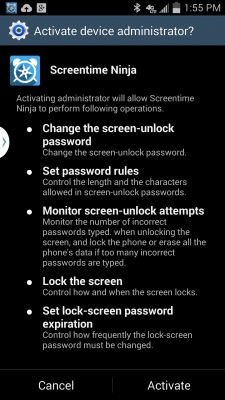Ntụziaka dị mkpụmkpụ na-egosi otu esi ewunye Windows Store ngwa mgbe emesịrị iwepu, ma ọ bụrụ, na-anwale akwụkwọ ntuziaka dị ka Otu esi ewepụ ngwa Windows wuru na ya, ị ehichapụla ụlọ ahịa ngwa ahụ n'onwe ya, ugbu a ọ tụgharịrị na ị ka chọrọ ya maka ndị ahụ ma ọ bụ ebumnuche ndị ọzọ.
Ọ bụrụ na ịchọrọ ịwụnye ụlọ ahịa ngwa Windows 10 maka ihe kpatara na ọ ga-emechi na mmalite - emela ọsọ maka ịnwe nrụgharị ozugbo: nke a bụ nsogbu dị iche, nke a kọwapụtara na akwụkwọ ntuziaka a ma wepụta nkebi dị iche na njedebe ya. Hụ kwa: Ihe ị ga-eme ma ọ bụrụ na Storelọ Ahịa Windows 10 anaghị ebudata ma ọ bụ melite.
Easyzọ dị mfe iji wụnye Windows 10 Store mgbe iwepụ
Ofzọ a iji wụnye ụlọ ahịa ahụ dabara adaba ma ọ bụrụ na i kpochapụrụ ya na iji iwu PowerShell ma ọ bụ mmemme nke atọ nke na-eji otu usoro dị ka maka iwepụ akwụkwọ ntuziaka, mana n'otu oge ị gbanweeghị ikike, kwuo ma ọ bụ hichapụ folda ahụ. Windowsapp na kọmputa.
N'okwu a, ịnwere ike iji Windows PowerShell tinye Windows 10 ụlọ ahịa.
Iji bido ya, bido tinye akara PowerShell n'ọhịa nchọta na ogosi rụọ ọrụ, mgbe achọtara ya, pịa aka ya wee họrọ “Gbaa dị ka onye nchịkwa”.

Na windo iwu nke ga-emepe, wuo iwu a (ma ọ bụrụ na, mgbe ị na - edegharị iwu, ọ arsụọ iyi nke na - ezighi ezi, tinye mkpụrụ edemede, jiri aka see):
Nweta-AppxPackage * windowsstore * -AllUsers | Oge ntinye {Tinye-AppxPackage -DisableDevelopmentMode -Register "$ ($ _. InstallLocation) AppxManifest.xml"}Nke ahụ bụ, tinye iwu a ma pịa Tinye.

Ọ bụrụ na e nyere iwu a na-enweghị njehie, gbaa mbọ chọọ ihe nrụpụta iji chọta Storelọ ahịa - ọ bụrụ na ụlọ ahịa ngwa Windows Store dị, mgbe ahụ nrụnye ahụ gara nke ọma.

Ọ bụrụ na n'ihi ihe ụfọdụ iwu enyereghị aka, nwaa nhọrọ ọzọ, jikwa PowerShell.
Tinye iwu Nweta-AppxPackage -AllUsers | Họrọ Aha, PackageFullName
Site na iwu a, ị ga-ahụ ndepụta nke ngwa ụlọ ahịa Windows dị, nke ị ga-ahụ ihe ahụ Microsoft.WindowsStore ma detuo aha zuru oke na kọlụm aka nri (nke dị n'okpuru - full_name)

Iji wụnye Storelọ Ahịa Windows 10, tinye iwu:
Tinye-AppxPackage -EkwupụtaDevelopmentMode -Register "C: Mmemme Mmemme WindowsPAPP full_name AppxManifest.xml"
Mgbe emechara iwu a, ụlọ ahịa ahụ kwesịrị ịmalitegharị (agbanyeghị, bọtịnụ ya agaghị apụta na bọọdụ ọrụ, jiri ọchụchọ ịchọta “Echekwa” ma ọ bụ “Storelọ ahịa”).

Agbanyeghị, ọ bụrụ na nke a anaghị aga nke ọma, ị wee hụ njehie dịka 'agọnarị ohere' ma ọ bụ 'agọnarị ohere', ikekwe ị ga-abụ onye nwe ya wee nweta nchekwa C: Mmemme Mmemme WindowsApps (echekwara folda ahụ, lee Otu esi egosi folda zoro ezo na Windows 10). Ihe atụ nke a (nke dabara adaba na nke a) n'isiokwu Achọrọ ikike n'aka TrustedInstaller.
Ingwụnye ụlọ ahịa Windows 10 site na kọmpụta ọzọ ma ọ bụ igwe mebere
Ọ bụrụ na usoro nke mbụ n’ụzọ ụfọdụ ‘na-aarsụ iyi’ n’ihi enweghị faịlụ ndị dị mkpa, ịnwere ike ịnwa iburu ha na kọmputa ọzọ na Windows 10 ma ọ bụ site na itinye OS na igwe mebere ma detuo ha ebe ahụ. Ọ bụrụ na nhọrọ a yie ihe siri ike maka gị, ana m akwado ịkwaga na nke na-esote.
Yabụ, buru ụzọ, bụrụ onye nwe gị ma nye onwe gị ederede ikikere maka folda WindowsApps na kọmputa ebe Storelọ Ahịa Windows nwere nsogbu.
Site na komputa ozo ma obu site na igwe mebere, virtualomi folda ndi ozo site na otu folda n’ime folda WindowsApps gi (aha nwere ike di iche iche, karisia ma obu nnukwu mmelite Windows 10 putara mgbe idechara nkuzi a):
- Microsoft.WindowsStore29.13.0_x64_8wekyb3d8bbwe
- WindowsStore_2016.29.13.0_neutral_8wekyb3d8bbwe
- NET.Native.Runtime.1.1_1.1.23406.0_x64_8wekyb3d8bbwe
- NET.Native.Runtime.1.1_11.23406.0_x86_8wekyb3d8bbwe
- VCLibs.140.00_14.0.23816.0_x64_8wekyb3d8bbwe
- VCLibs.140.00_14.0.23816.0_x86_8wekyb3d8bbwe
Nzo ukwu ikpe azu bu ibido PowerShell dika onye isi ma jiri iwu a:
ForEach ($ folder in get-childitem) {Add-AppxPackage -NdoziDevelopmentMode -Register "C: Mmemme Ihe Mmemme Windows Windowss $ folda AppxManifest.xml"}Lelee site na ịchọ iji mara ma Storelọ Ahịa Windows 10 ahụ pụtara na kọmputa. Ọ bụrụ na ọdaghị, emesia mgbe iwu a gasịrị ị nwekwara ike ịnwale iji nhọrọ nke abụọ site na usoro mbụ maka itinye.
Ihe ị ga-eme ma ọ bụrụ na Windows 10 ụlọ ahịa na-emechi ozugbo na mmalite
Nke mbụ, maka usoro ndị a, ị ga-enwerịrị onye nwe folda WindowsApps, ọ bụrụ otu a, yabụ, iji dozie mwepụta nke ngwa Windows 10, gụnyere ụlọ ahịa, mee ihe ndị a:
- Pịa aka nri na folda WindowsApps, họrọ Njirimara na taabụ “Nche”, pịa bọtịnụ “Advanced”.

- Na mpio nke ọzọ, pịa bọtịnụ "Gbanwee ikikere" (ọ bụrụ na ọ bụla), wee - "Tinye."
- N'elu windo ọzọ, pịa "Họrọ isiokwu", wee (na windo ọzọ) - "Advanced" wee pịa bọtịnụ "Chọọ".

- N'ime nsonaazụ ọchụchọ dị n'okpuru ebe a, chọta “ngwugwu ngwa niile” (ma ọ bụ ngwugwu niile, maka ụdị Bekee) wee pịa Ọ dị mma, ọzọ.

- Dị njikere na isiokwu nwere ikikere ịgụ na igbu, lelee ọdịnaya na ịgụ (maka folda, nchekwa na mpaghara).

- Gbasoo ntọala niile emere.
Ugbu a ụlọ ahịa Windows 10 na ngwa ndị ọzọ kwesịrị imepe na-enweghị mmechi akpaghị aka.
Wayzọ ọzọ iji wụnye Windows Windows store mgbe enwere nsogbu na ya
Iszọ ọzọ dị mfe (ma ọ bụrụ na ịgaghị ekwu maka nwụnye OS dị ọcha) iji wughachi ngwa ahịa niile nke ụlọ ahịa Windows 10, gụnyere ụlọ ahịa ahụ n'onwe ya: budata ihe oyiyi Windows 10 ISO na mbipụta gị na omimi miri emi, bulie ya na sistemụ ma mee ka faịlụ Setup.exe si na ya. .
Mgbe nke ahụ gasị, họrọ "Mmelite" na windo nrụnye, na usoro nke ọzọ họrọ "Chekwaa mmemme na data." N'ezie, nke a na-etinyegharị Windows 10 dị ugbu a na ịchekwa data gị, nke na-enye gị ohere idozi nsogbu na faịlụ sistemụ yana ngwa.